Bentuk lengkap LVM adalah Manajer Volume Logis yang mengelola perangkat penyimpanan dan menawarkan opsi manajemen yang sangat canggih. LVM digunakan di berbagai tempat termasuk platform virtualisasi, perusahaan, platform penyimpanan skala besar, dll. Teknologi ini menyediakan media manajemen penyimpanan yang efisien dan fleksibel untuk memenuhi persyaratan dengan mudah.
LVM menyederhanakan manajemen disk, menawarkan fitur lanjutan, dan meningkatkan keamanan data. Selanjutnya, LWM memungkinkan pengguna untuk mengalokasikan ruang disk yang dinamis dan fleksibel untuk mengelola volume penyimpanan. Dalam tutorial ini, kami akan menjelaskan metode lengkap untuk mengkonfigurasi LVM di Rocky Linux 9.
Cara Konfigurasi LVM di Rocky Linux 9
Pertama-tama, Anda perlu memeriksa disk dan partisinya untuk menemukan jumlah ruang yang tepat untuk LVM. Anda dapat memeriksanya melalui perintah berikut:
lsblk
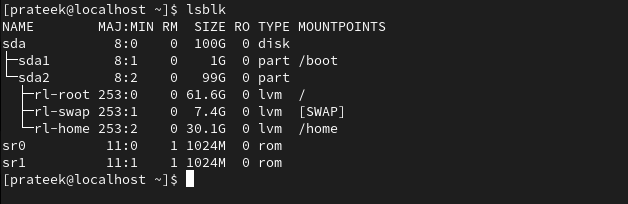
Anda juga dapat menyambungkan hard disk tambahan ke sistem untuk mengubahnya menjadi LVM. Sekarang, jika sistem Anda tidak mengandung LVM, Anda dapat menginstalnya dengan menjalankan perintah berikut:
sudo dnf Install lvm2

Saatnya menginisialisasi volume fisik yang tersedia yang ingin Anda gunakan dengan LVM. Karenanya, jalankan perintah berikut dengan memasukkan jalur perangkat untuk volume fisik:
sudo pvcreate / dev / sdb
Pada perintah sebelumnya, /dev/sdb adalah nama perangkat untuk volume fisik, tetapi Anda dapat mengubahnya. Setelah itu, buat grup volume dengan menentukan nama grup volume dan volume fisik pada perintah berikut:
sudo vgcreate < volume_group_name > / dev / sdbSetelah selesai, saatnya membuat volume logis di grup volume. Di sini, kami menggunakan lvcreate untuk membuat volume logis:
sudo lvcreate -L 1G -N volume_grup_volume logisPada perintah sebelumnya, opsi -L digunakan untuk membuat LV linier, volume_logika adalah nama volume logis yang diperlukan, dan grup_volume adalah grup volume. Apalagi 1G adalah ukuran volume logis.
Sekarang, format volume logis melalui perintah berikut:
sudo mkfs.ext4 / dev / volume_group / volume_logikaPada perintah sebelumnya, kami memformat 'mkfs.txt' untuk ext4. Sekarang, mari buat direktori mount point tempat Anda memasang volume logis:
sudo mkdir / mnt / logical_volume_mount_pointSetelah itu, Anda dapat memasang volume logis ke titik pemasangan yang Anda tentukan di langkah sebelumnya:
sudo gunung / dev / volume_group / volume_logika / mnt / logical_volume_mount_pointSetelah Anda memasang volume logis, saatnya untuk menambahkan entri ke /etc/fstab. Langkah ini memastikan bahwa volume logis dipasang secara otomatis saat mem-boot sistem:
sudo nano / dll. / fstab 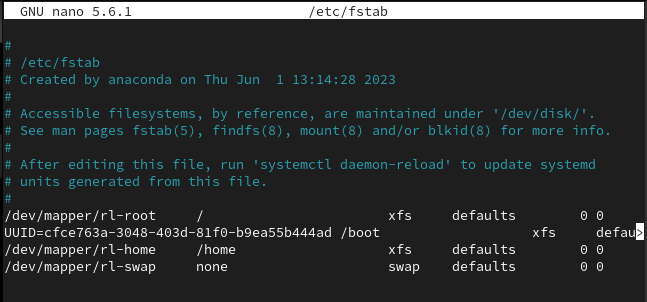
Terakhir, tambahkan baris berikut di file teks dan simpan agar perubahan berhasil:
/ dev / volume_group / volume_logika / mnt / default logical_volume_mount_point ext4 
Selanjutnya, Anda dapat memeriksa konfigurasi LVM melalui salah satu perintah berikut di terminal:
sudo pvsudo dll.
sudo lv
Kesimpulan
Ini adalah bagaimana Anda dapat mengonfigurasi LVM di Rocky Linux 9 tanpa menghadapi kesalahan apa pun. Kami menyarankan Anda mengatur dan mengonfigurasi LVM dengan hati-hati, atau Anda mungkin mendapatkan kesalahan selama proses booting. Selain itu, Anda juga dapat menghubungkan hard drive ekstra di sistem untuk mengonfigurasinya sebagai LVM.